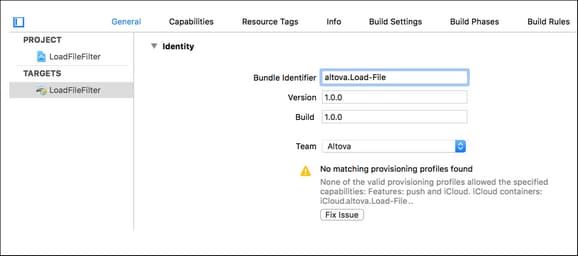iOS アプリのために生成されたプログラムコードは、 XCode プロジェクトです。[プログラムコードの生成ウィザードのスクリーン 6 ]内で指定されたディレクトリに保存されます。XCode を使用して、.xcodeproj ファイルを開き iOS アプリを作成します。
必要条件
生成されたプログラムコードから、 iOS アプリをビルド、テストおよび発行するには、以下が必要です:
•XCode の最新バージョンは、デベロッパープラットフォームから利用することができます。
•アプリをテストするためには、iOS 9.0 または 以降
•Apple デベロッパープログラム 内のメンバーシップ。アプリをテストしてアプリストアで発行するために必要です。
アプリのビルドと配布
アプリの作成の大まかな概要は、以下のとおりです。詳細に関しては、Apple アプリの配布のガイドラインを参照してください。
1.XCode 内.xcodeproj ファイル を開きます。
2.チームアプリ、ID、プロビジョニングプロファイルがセットアップされていることを確認してください。手順については 配布のため XCode プロジェクトを構成する を参照してください。アドホック配布のためのテストデバイスは対応するプロビジョニングファイルを再生成した後にアクティブになります。
3.使用されるスプラッシュスクリーンを決定します。デフォルトでは、 [プログラムコードの生成ウィザードのスクリーン 2] ) 内で指定された縦長のスプラッシュスクリーンが元のアスペクト率と同じにスクリーンに表示されます。個々のスプラッシュスクリーンを異なるデバイスと向きごとにセットアップする場合は、以下を行います: (i) [サポートするファイル | Info.plist] に移動して、ローンチスクリーンインターフェイスファイルベース名を削除します、 (ii) images.xcassets をクリックして、ビュー内を右クリックしてイメージの新規イメージのローンチ、を選択します、(iii) 各解像度と向きのためのイメージを指定します。
4.iOS デバイスがつながれている場合、 [製品 | デスティネーション] に移動して、デバイスをチェックします。その他の場合は、 [製品 | デスティネーション] に移動して、 iOS デバイスを選択します。コンパイルされたアプリをシミュレーターで実行することはできません。ですから、アプリをテストする場合は、 iOS デバイスに接続している必要があります。
5.iOS デバイス上でコンパイルされたアプリをテストするには、( [製品 | デスティネーション] で iOS デバイス を選択した後)[製品 | 実行] をクリックします。
6.アドホックの App Store への提出は、[製品 | アーカイブ] をクリックして、アプリをエクスポートします。Apple アプリの配布のガイドラインの手順に従ってください。
| メモ: | 複数のページのある iOS アプリ では、アプリの最後のページの [送信] ボタンがタップされると、アプリは再起動します。これは iOS アプリ は自動的にシャットダウンできないためです。 |
iCloud を使用するための追加ステップ
アプリが iCloud を使用する場合、アプリがファイルがクライアントに保存されることを定義する場合、通常、追加ステップを行うことが必要になります:
1.XCode 内で、一般タブをクリックします (下のスクリーンショット参照)。プロビジョニングファイルが不足していることを通知するメッセージが表示されます。
2.開発者アカウントの権利がある場合は、 [問題をフィックス] をクリックします。
3.機能 タブをクリックします (上のスクリーンショット参照)。
4.サービス セクションで、 iCloud ドキュメントを選択します。
5.必要に応じてデフォルトの設定を変更し、 [問題をフィックス] をクリックします。
上記のステップは、アプリ id と iCloud とコンテナーをセットアップするための、開発者アカウントの権利がある場合の、素早い手順を示したものです。
iCloud Container ID は、 iCloud がアプリにアクセスするために必要です。プログラムコードの生成中、 iCloud Container ID は、 プログラムコードウィザードのスクリーン 6 内で指定されたバンドル ID にから自動的に生成されます。生成された ID のフォームは以下のとおりです:iCloud.<BundleIDPrefix>.<PackageName>。プログラムコードのターゲットディレクトリ内で自動的に作成される <appname>.entitlements と呼ばれるファイルに保管されます。自動的に生成された ID を変更するには、 <appname>.entitlements 内の名前を変更し、ファイルを保存してください。権利ファイル内の ID は、開発者アカウント内の iCloud Container ID に一致する必要があります。
iCloud 使用に関する詳細は、 iOS 開発者ドキュメント内の次のトピックを参照してください: 機能の追加 と アプリ内で CloudKit を有効化する。